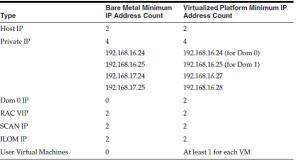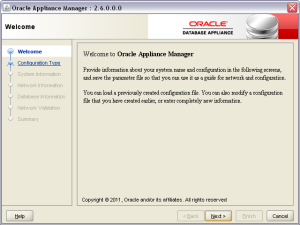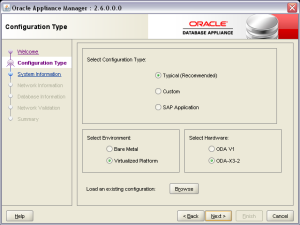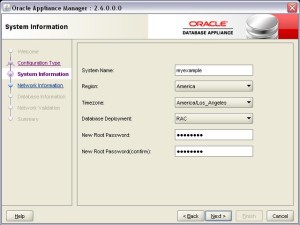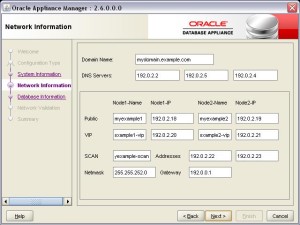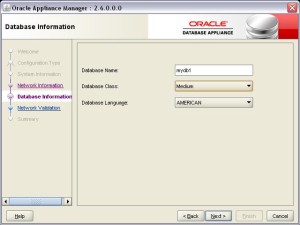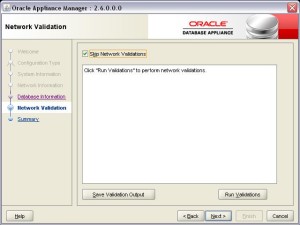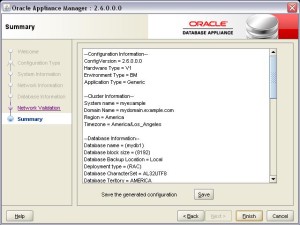Do que se trata o artigo:
Neste artigo sera apresentado o Oracle Database Appliance.
Em que situação o tema é útil:
Para entendimento do equipamento Oracle Database Appliance.
Bem vamos iniciar o deploy do Oracle Database Appliance, para tanto precisamos antes fazer a checagem de alguns itens importantes.
Primeiramente devemos ter instalado e checado todo o hardware para iniciar a instalação.
O Oracle Appliance Manager instala o software de banco de dados nos discos espelhados que são internos ao Oracle Database Appliance. Durante a configuração inicial, a Oracle Appliance Manager oferece três opções de implantação.
- Enterprise Edition: Oracle Database 11g Release 2 Enterprise Edition (sem failover automático), com as seguintes características:Single-instância Oracle Database Enterprise Edition
Instalado em um ou ambos os servidores
- Oracle Real Application Clusters (Oracle RAC) um nó: Oracle RAC One Node 11g Release 2, com as seguintes características:
Oracle RAC One Node
Oracle RAC instalado em ambos os servidores
Failover automatizado
Requer licença Enterprise Edition
Requer licença de Oracle RAC One Node em cada servidor (exceção: você pode designar um servidor como um servidor de backup, e você pode usar o servidor sem licença, de acordo com a regra de 10 dias)
- Oracle RAC: Oracle Real Application Clusters 11g Release 2, com as seguintes características:
Oracle RAC
Oracle RAC instalado em ambos os servidores
Requer licença Enterprise Edition Oracle RAC em cada servidor (não elegível para a regra de 10 dias).
O software do Oracle Database Appliance inclui modelos pré-configurados que são otimizados para diferentes classes de bases de dados.
Cada classe de banco de dados tem diferentes perfis de carga de trabalho e requisitos de desempenho. Os modelos de incorporar as melhores práticas da Oracle.
Os modelos para Oracle Database Appliance X3-2 e o Oracle Database Appliance são ligeiramente diferentes. Use a lista que é apropriado para seu hardware.
Para o Oracle Appliance Gerente X3-2, escolha um dos seguintes modelos:
- Very Small: SGA 4096 MB, PGA 2048 MB, 200 processes, 16 MB log buffer, 1 GB online redo log file
- Small: SGA 8192 MB, PGA 4096 MB, 400 processes, 16 MB log buffer, 1 GB redo log file
- Medium: SGA 16384 MB, PGA 8192 MB, 800 processes, 32 MB log buffer, 2 GB redo log file
- Large: SGA 24576 MB, PGA 12288 MB, 1200 processes, 64 MB log buffer, 4 GB redo log file
- Extra Large: SGA 49152 MB, PGA 24576 MB, 2400 processes, 64 MB log buffer, 4 GB redo log file
- Extra Extra Large: SGA 65536 MB, PGA 32768 MB, 3200 processes, 64 MB log buffer, 4 GB redo log file
Para o Oracle Appliance Manager, escolher um dos seguintes modelos:
- Very Small: SGA 4096 MB, PGA 2048 MB, 200 processes, 16 MB log buffer, 1 GB online redo log file
- Small: SGA 8192 MB, PGA 4096 MB, 400 processes, 16 MB log buffer, 1 GB redo log file
- Medium: SGA 16384 MB, PGA 8192 MB, 800 processes, 32 MB log buffer, 2 GB redo log file
- Large: SGA 24576 MB, PGA 12288 MB, 1200 processes, 64 MB log buffer, 4 GB redo log file
- Extra Large: SGA 49152 MB, PGA 24576 MB, 2400 processes, 64 MB log buffer, 4 GB redo log file
Nota:
A Oracle recomenda enfaticamente que você use esses modelos, porque implementam as melhores práticas e são configurados especificamente para o Oracle Database Appliance.
Você pode usar o Gerenciador de Appliance da Oracle ou Database Configuration Assistant (DBCA) para criar bancos de dados Oracle Database Appliance. Os modelos estão disponíveis em ambos os utilitários.
Antes de configurar os nomes e endereços de seu DNS, certifique-se de que todos os nomes de rede em conformidade com o padrão RFC 952, que permite caracteres alfanuméricos e hífens (“-“), mas não permite sublinhados(“_”).
Análise Tabela abaixo para garantir que sua s reservas de administrador de rede, pelo menos, o número mínimo de endereços IP necessários para o seu banco de dados Oracle
Confirme com o seu administrador de rede que os endereços que você configurou para o Oracle Database Appliance atendem a esses três critérios:
- 1. Eles são endereços IP estáticos
- Eles estão na mesma sub-rede que todos os outros endereços IP, IP virtual (VIP) endereços (usado para Real Application Clusters comunicação) e endereços SCAN.
- Eles incluem o seguinte:
Um endereço IP público para cada nó, com as seguintes características:
- Configurado no DNS antes da instalação para cada nó, e resolvido para esse nó antes da instalação.
Um endereço de VIP em cada nó, com as seguintes características:
- Configurado no DNS antes da instalação para cada nó, mas não atualmente em uso
Verifica Oracle Database Appliance, com as seguintes características:
- Configurado no DNS antes da instalação para que os dois endereços IP são associados com o nome fornecido como o SCAN, e ambos os endereços são retornados em ordem aleatória pelo DNS para o solicitante
- Configurado no DNS antes da instalação para resolver a endereços que não estão atualmente em uso
- Use um nome que não começar com um numeral
Usando o Oracle Appliance Manager Configurator
A Oracle Appliance Gerente Configurator é uma ferramenta baseada em Java que você pode usar para introduzir o seu plano de implantação e validar suas configurações de rede antes da implantação real.
No final de uma sessão configurador, você pode salvar seu plano de implantação em um arquivo de configuração. Quando você estiver pronto para implantar, copie este arquivo de configuração para Oracle Database Appliance, onde o Oracle Appliance Gerente Configurator irá usá-lo para implantar o seu plano.
Você também pode imprimir o conteúdo do arquivo e usar a impressão como uma lista de verificação para configurar a configuração de rede externa.
Antes de salvar o seu arquivo de configuração, você pode testar suas configurações de rede, mas apenas se estiver conectado a mesma rede que você vai usar para Oracle Database Appliance.
Confirmando os seus endereços de DNS não é necessário durante a execução do configurador em um cliente, mas é fortemente recomendado quando você é capaz de testar o seu arquivo de configuração.
Para executar o configurador:
- Download do Oracle Appliance Gerente Configurator que corresponde à sua versão do Oracle Database Appliance. Todas as versões do Configurator estão disponíveis no Appliance página Visão Geral do Oracle Database no seguinte URL:
http://www.oracle.com/technetwork/server-storage/engineered-systems/database-appliance/index.html
- Inicie o Configurador usando o config.bat comando em um cliente Windows ou o comando ./config.sh em um cliente Linux. O Appliance página Bem-vindo Gerente da Oracle aparece.
Clique em NEXT
3. Em a Select Configuration Type, selecione as opções para o tipo de configuração, tipo de ambiente e hardware. Você também pode localizar e carregar um arquivo de configuração existente com a opção de navegação.
Configuração típica é a opção recomendada, a menos que você estará usando Oracle Database Appliance para bancos de dados e aplicativos SAP, nesse caso, escolha a aplicação SAP. Escolha a opção Custom para configurar interfaces de rede adicionais ou alternativos ou para substituir os valores padrão para uma ou mais das seguintes opções:
Bloco de banco de dados de tamanho, língua, território, a localização do arquivo de backup, ou o nível de redundância de disco para os dados e RECO diskgroups.
Você pode executar o Configurador usando a opção Custom para ver os valores padrão para a versão do Oracle Database Appliance, antes de escolher a opção típica ou personalizada.
Se você estiver instalando o Oracle Database Appliance plataforma virtualizada, em seguida, selecione plataforma virtualizada, ou deixe o valor padrão, Bare Metal, como a opção de ambiente.
Se você estiver instalando o Oracle Database Appliance X3-2, em seguida, selecione a APD-X3-2, ou deixe o valor padrão, a APD V1, como a opção de hardware.
A opção Procurar não é útil durante a execução inicial, porque você ainda não tiver criado os arquivos de configuração para carregar.
Neste exemplo, típica, plataforma virtualizada, e APD-X3-2 são as opções selecionadas.
Clique em NEXT.
- Em página Informações do sistema, forneça o nome do sistema, e selecione o valor correto a partir das listas para a sua região e fuso horário.
No campo de Database Deployment, selecione o tipo de implantação de banco de dados que você deseja:
- Oracle Database Enterprise Edition (sem Oracle RAC)
- Oracle RAC One
- Oracle RAC
No campo Nova senha de root e Nova Senha Root (confirmar), digite uma nova senha para o usuário root. Esta senha é criptografada no arquivo de configuração e será de-codificado e usado para redefinir a senha durante a implantação.
Clique em NEXT
- Em a página de Informação de Rede, fornecer o nome de domínio, endereços de servidor DNS público e endereços VIP para seus dois nós, o nome SCAN e endereços, e máscara de rede e endereços de gateway. Por exemplo:
Como você inserir dados nesta tela, alguns campos vão pré-preencher com os valores derivados de entradas anteriores. Por exemplo, se o endereço que você fornecer para o nó 0 endereço IP público é 192.0.2.18, então os endereços de nó são atribuídos da seguinte forma:
- Node 0 endereço IP público: 192.0.2.18.
- Node um endereço IP público: 192.0.2.19.
- Node 0 IP (VIP) endereço virtual: 192.0.2.20.
- Node 1 IP (VIP) endereço virtual: 192.0.2.21.
- SCAN ADDRESS (dois endereços resolvendo o nome VIP SCAN): 192.0.2.22, 192.0.2.23.
Clique em NEXT.
- Na página de informações de banco de dados, forneça o nome de seu banco de dados e selecione o modelo de configuração de banco de dados e linguagem de banco de dados.
Clique NEXT.
- Na página Validação de Rede, você pode validar as configurações de rede e salvar a saída de validação em um arquivo, ou você pode ignorar a etapa de validação, selecionando a caixa de seleção Ignorar validações rede, como mostrado no exemplo a seguir:
A Oracle recomenda que você valide sua rede antes de implantar a sua configuração. Porém, se você estiver executando o Oracle Appliance Manager Configurator em Oracle Database Appliance, ou em servidor ligado à sub-rede configurada para o seu aparelho, a validação irá falhar.
Nesse caso, marque a caixa de seleção Rede validações, em seguida, clique em Avançar para prosseguir para a próxima página. Se você executar a validação, em seguida, analisar os resultados. Depois de rever o resultados, se você estiver pronto para continuar, clique em Avançar.
Se a validação falhar, em seguida, salvar a saída de validação para rever esses resultados com o seu administrador de rede.
Para salvar as informações de configuração que você digitou e corrigir os endereços de rede mais tarde, selecione Skip Network Validations e clique em Avançar para continuar para a próxima página.
- Na página Resumo, revise as opções de configuração que você selecionou. Clique em Salvar para salvar o arquivo de configuração, ou clique em Voltar para modificar as seleções.
Se você estiver executando o Configurator em um Oracle Database Appliance e ter concluído os passos preliminares para configurar a sua rede inicial e instalar o pacote End-User ou ODA_BASE, então você pode clicar em Instalar para implantar a configuração que você acabou de criar.
Conclusões
Bem está é uma das formas de instalar o Oracle Database Appliance, nos próximos artigos apresentaremos outras formas de se instalar o ODA.
Espero ter ajudado.
Até a próxima!
André – BLOG DBA DUTRA